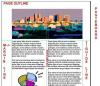Muzyka nie jest muzyką, jeśli jej nie słyszysz.
Źródło obrazu: Thomas Northcut/Digital Vision/Getty Images
Ponieważ iTunes opiera się wyłącznie na zawartości audio, staje się bezużyteczny, jeśli utraci możliwość odtwarzania dźwięku. Jeśli utraciłeś dźwięk w oprogramowaniu iTunes, może to wskazywać na kilka typowych problemów. Na szczęście wiele z tych problemów można rozwiązać samodzielnie, bez konieczności dokonywania kosztownych napraw, ale może to być trzeba rozwiązać różne możliwe problemy z dźwiękiem, aby dowiedzieć się, co powoduje, że iTunes nie działa wyciszony.
Krok 1
Sprawdź głośność głównego komputera i głośność głośników.
Wideo dnia
Krok 2
Sprawdź głośność iTunes. iTunes ma własny suwak głośności, całkowicie oddzielony od głównego woluminu systemowego, który pojawia się w pobliżu w lewym górnym rogu przeglądarki iTunes, tuż po prawej stronie przycisków „Odtwórz”, „Do przodu” i „Wstecz” guziki. Spróbuj przesunąć miernik w prawo, aby zwiększyć głośność.
Krok 3
Zaktualizuj iTunes. Odwiedź stronę oprogramowania iTunes na Apple.com i pobierz najnowszą wersję, jeśli Twoja nie jest już aktualna.
Krok 4
Zaktualizuj sterowniki audio na swoim komputerze. Chociaż nie wpłynie to na użytkowników komputerów Mac, użytkownicy systemu Windows mogą mieć problemy z dźwiękiem, jeśli iTunes korzysta z przestarzałych sterowników audio. Spróbuj także zaktualizować sterowniki karty dźwiękowej.
Krok 5
Usuń wszelkie dodatki iTunes innych firm. Nieautoryzowane wtyczki i inne dodatki mogą negatywnie wpłynąć na funkcjonalność, więc jeśli dodałeś którąkolwiek z tych funkcji, spróbuj usunąć je z folderu „iTunes Plug-Ins”.
Użytkownicy systemu Windows znajdą folder tutaj:
C:\Documents and Settings\nazwa użytkownika\Dane aplikacji\Komputer Apple\iTunes\iTunes Plug-ins
Użytkownicy komputerów Mac znajdą go tutaj: Użytkownicy/nazwa użytkownika/Biblioteka/iTunes/iTunes Wtyczki